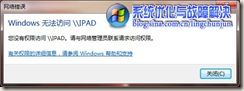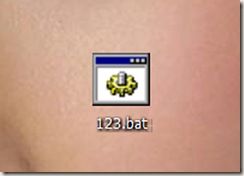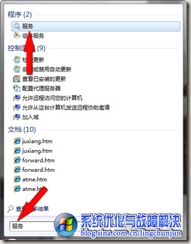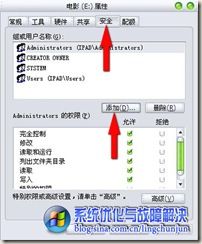XP不能访问Win7共享文件夹解决方案
2010-01-09 05:07:40| 分类: 技术|字号 订阅
Win7设置共享后,可以访问XP的共享文件夹;XP可以进入Win7的电脑浏览共享的目录,但不能访问Win7共享的文件夹,提示没有权限。
首先确认:
(1)两台机器的物理链路是畅通的(能ping通);
(2)两个系统都已经打开打印机和文件共享(通过直接共享某个文件即可实现);
(3)两台机器最好处于同一个工作组。
解决问题:
(1)打开Win7的“控制面板\网络和 Internet\网络和共享中心\高级共享设置”,按下图设置选项,应用设置。
(2)定位到Win7的共享文件夹,右键打开文件夹“属性”,选择“共享”下的“共享”项,如下图所示。
(3)设置共享权限:添加所需要共享的用户——Everyone或Guest,设置共享用户的权限,点击“共享”,应用设置。(注意:这样操作之后,在“高级共享”中可以看到Everyone被赋予了全部权限,但可以在“高级共享”中更改。
(4)完成以上操作后注销或重启,XP访问Win7共享文件夹时,会弹出用户名和密码输入对话框。输入Win7合法用户,即可进入文件夹共享。
(5)如果共享时不想输入用户名和密码,应在第1步时确认“高级共享设置”的最后一个选项设置为以下情况(第1步的图没有列出这一部分图示):
然后,在Win7的“计算机管理”—“本地用户和组”—“用户”中,激活Guest(在“属性”中清除掉“帐户已禁用”项前的对勾)。之后,XP才可以不用密码直接访问Win7共享文件夹。
(补充:此种问题在Win7开启了用户帐户控制功能后出现。)
故障2:
XP能看见Win7共享文件夹,但是不能访问
解决方法:右键某个文件夹,为其设置共享,选择默认的everyone用户即可。
然后单击2那个共享,在列表中选择everyone,然后单击添加,将everyone添加进来,再单击共享
《Win7不能访问XP共享文件的解决方法》
文 ---- SupeMove小君
Win7不能访问XP共享文件 与 XP不能访问Win7共享文件 所需的一些基本条件都是相同的,比如Win7和XP必须在同一IP地址段、必须为同一工作组,等等!任何一个错误的设置都有可能导致Win7和XP不能互相访问!所以大家在共享设置里,必须保证上述的一些基本设置都是准确无误的! 这些基本条件的设置在这里就不多说,直接看下面的故障分析! 顺便说一下,网上说的关闭防火墙和开启guest账户的方法,都是胡诌的,没什么用途!
故障一:在Win7的网上邻居中,可以看见XP电脑,但是双击打不开
提示:您没有权限访问。请与网络管理员联系请求访问权限
解决方法:复制下面的代码到记事本中,注意一定要复制成一行!然后另存,文件类型选择“所有文件”,名字为123.bat
reg add HKEY_LOCAL_MACHINE\SYSTEM\CurrentControlSet\Control\Lsa /v restrictanonymous /t reg_dword /d 0 /f
在XP上运行这段代码,运行后必须重启XP,之后Win7就可以访问XP了!
故障二:在Win7的网上邻居中,可以看见XP电脑,但是双击打不开
提示:请检查名称的拼写,否则,网络可能有问题,要尝试识别并解决网络问题,请单击诊断
解决方法:在Win7上打开系统服务,找到TCP/IP NetBIOS Helper,双击,点击启动,启动类型为自动。 启动后,需要稍等片刻才能访问XP。 如果等的时间过长,可以重启Win7本地连接一下或者重启Win7
故障三:在Win7的网上邻居中,可以看见XP电脑,但是双击打不开
提示:登录失败,未授予用户在此计算机上的请求登录类型

解决方法:在XP上,打开运行窗口,输入 secpol.msc 回车
定位到本地策略-用户权利指派,右侧找到拒绝从网络访问此计算机,双击,在列表中点 guest ,然后删除,确定后再使用Win7访问XP
故障四:在Win7的网上邻居可以看见XP共享文件夹,但是不能访问(也可能是部分文件夹能访问,部分不能)
提示:您没有权限访问。请与网络管理员联系请求访问权限
解决方法:比如不能访问的文件夹叫 电影,在XP的D盘上,回到XP,右击D盘属性看看是否为NTFS格式

如果是的话,点击 安全 (如果没有安全,打开一个文件夹,工具-文件夹选项-查看,去掉勾选“使用简单文件共享”),然后单击 添加-高级-立即查找,列表会列出所有用户,找到everyone,一路确定,再次访问XP共享文件夹就能访问了